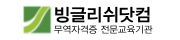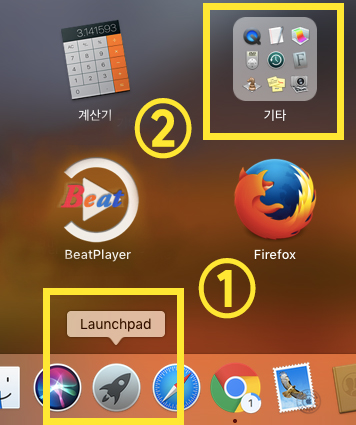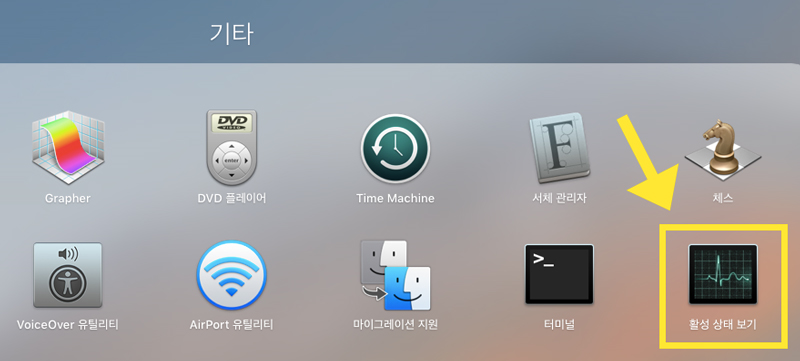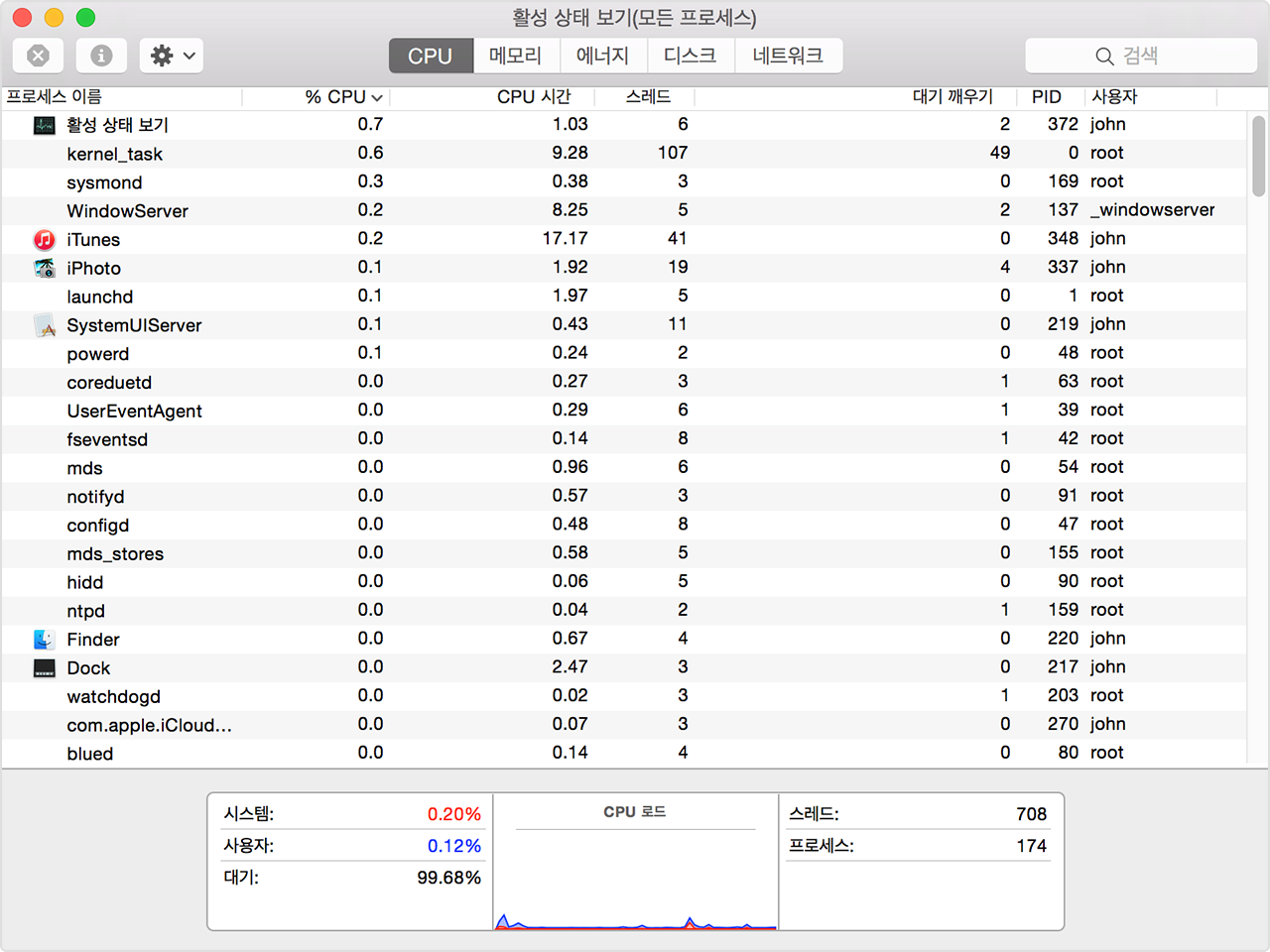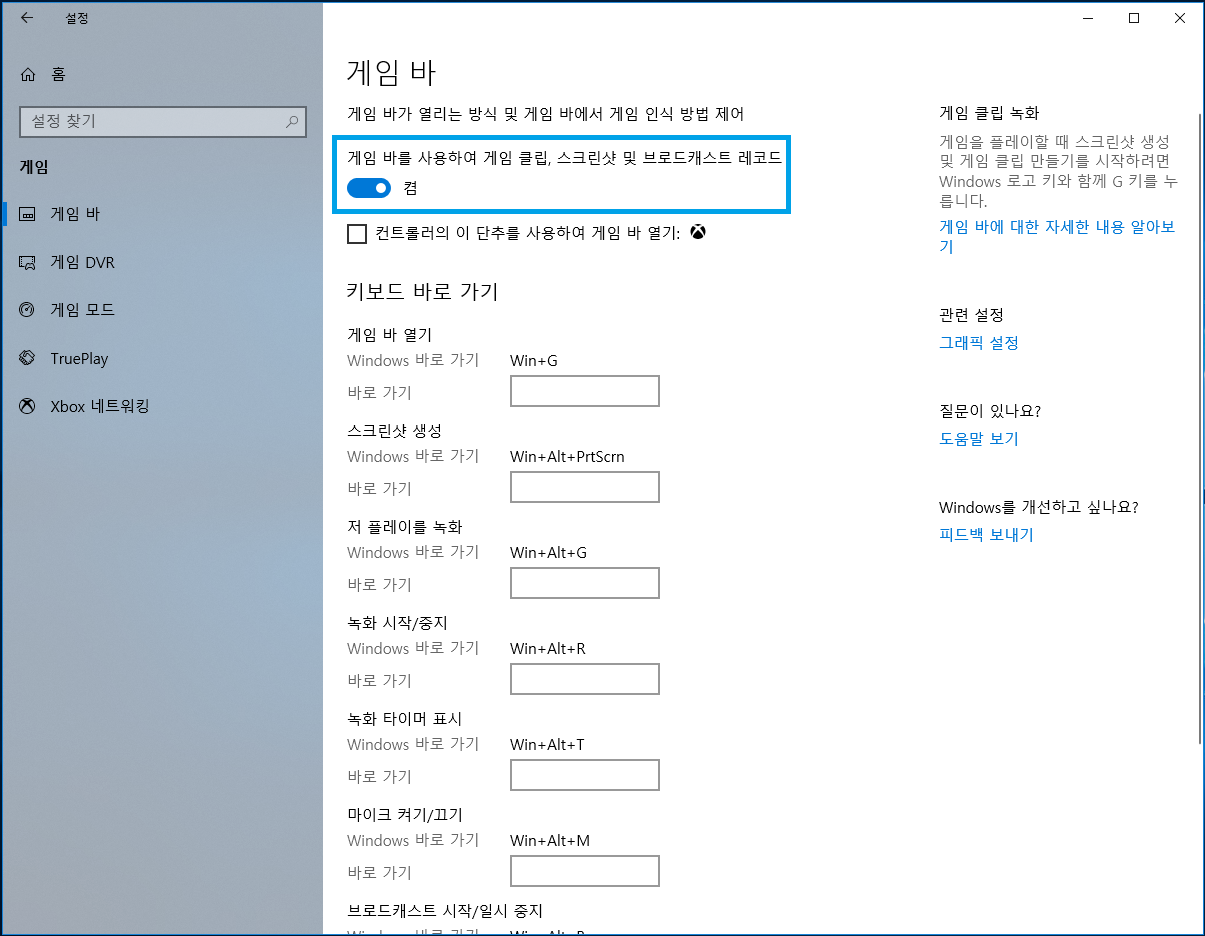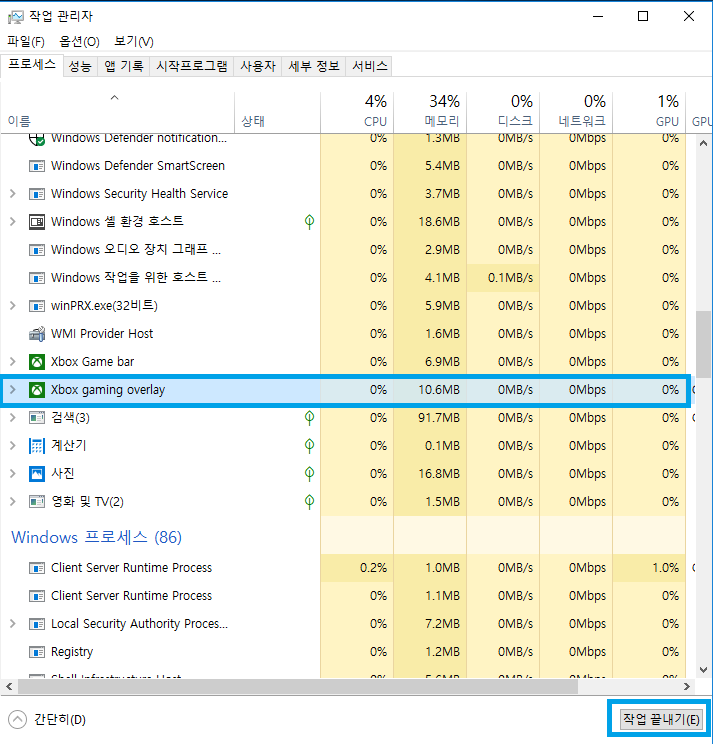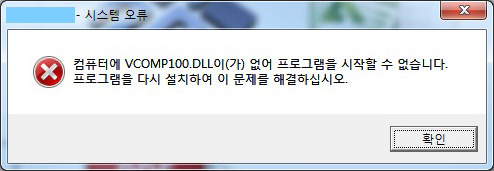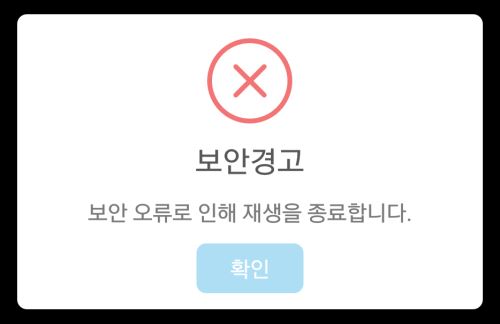-
 [동영상] 맥 OS에서 재생오류 해결 방법
[동영상] 맥 OS에서 재생오류 해결 방법
-
Q. 사파리에서 강의보기 눌러도 반응 없음 또는 플레이어 설치 파일 다운로드 반복
조치방법
사파리 대신에 크롬이나 파이어폭스 등의 다른 브라우저에서 실행 부탁 드립니다.
Q. 캡처 프로그램이 감지되어 재생을 종료합니다. (캡처 프로그램 명칭)
조치방법
메시지 뒤쪽에 문제가 되는 캡처 프로그램 명칭이 나오기 때문에 해당 캡처 프로그램을 종료하거나
제거한 후에 플레이어 실행 합니다. 해당 캡처 프로그램을 제거했는데도 메시지가 나올 경우 PC (맥)
재부팅 하시고 캡처나 녹화 프로그램이 없는데도 계속 나온다면 런치패드 > 기타 > 활성 상태 보기에서 메시지에 나온 프로세스 강제 종료 합니다. 또한 pine player 앱 (mp3 재생하는데 녹음기능 있음) 이
있으면 중지나 삭제 부탁 드립니다.
Q. 플레이어를 설치하려고 하면 'BeatPlayer는 확인되지 않은 개발자가 배포했기 때문에 열 수 없습니다' 메시지
Q. 화면이 전체 다 보이지 않고 1/4정도로 일부분만 보일 때 또는 소리는 들리는데 화면이 나오지 않음
조치방법
맥OS 버전이 낮을 때 발생할 수 있는데 기존에 설치된 플레이어를 제거한 후에 아래 주소를 통해
이전 버전의 설치 파일을 다운로드 받아서 설치 합니다. 아래의 URL 주소를 클릭 후에 설치 해주세요
http://play.bitcdn.kr/Sniper/BeatPlayer.dmg
이전 버전이라서 추후 이용시에 업데이트 관련 메시지 나오면 업데이트 하지 않고 이용 부탁 드립니다
Q. BeatPlayer 응용 프로그램이 예기치 않게 종료되었습니다.
-
 [모바일] 아이패드에서 이용하는 방법
[모바일] 아이패드에서 이용하는 방법
-
1. 모바일 웹페이지(http://m.binglish.com)로 접속하셔야 합니다.
모바일 유러닝 가이드 링크 첨부합니다. >>> http://m.binglish.com/?stw=178
- 반드시 모바일버전 홈페이지로 들어오셔야합니다.
2. 사파리에서 접속시
- 아이패드에서 모바일버전으로 변경방법 : 사파리브라우저->상단 주소창 왼쪽의 AA를 클릭->모바일버전 웹 사이트 요청 클릭
3. 사파리에서 모바일버전으로 실행하셔도 되지 않을 경우
- 사파리 외 크롬 앱을 이용하여 모바일웹에 접속하여 실행해보시기 바랍니다.
감사합니다.
-
 [동영상] 맥 OS에서 플레이어가 동영상 캡쳐프로그램이 감지되어 중단되었을 경우
[동영상] 맥 OS에서 플레이어가 동영상 캡쳐프로그램이 감지되어 중단되었을 경우
-
설치된 캡처 프로그램이 없는데도 계속 나올 경우 아래와 같이 해당 프로세스를 종료한 후에 플레이어를 실행하면 됩니다.
플레이어를 종료 후에도 해당 메시지가 계속 반복된다면 아래 가이드를 따라 실행해보시기 바랍니다.
1. 맥에서 런치패드(Launchpad) > 기타 메뉴를 들어갑니다.
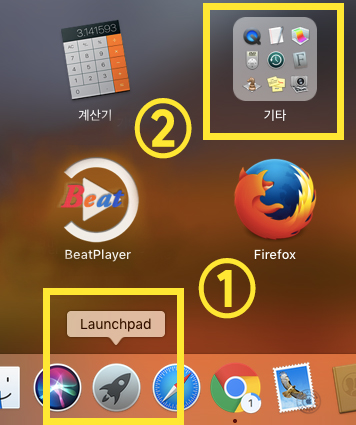
2. 기타 메뉴 중에 활성 상태 보기(Activity Monitor)를 클릭합니다.
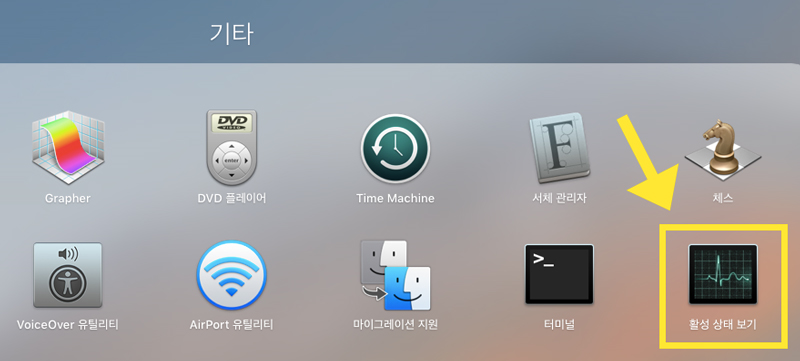
3. 활성 상태 보기에서 원격지원 프로그램 목록의 프로세스가 있는지 확인한 후에 강제 종료해주시면 됩니다.
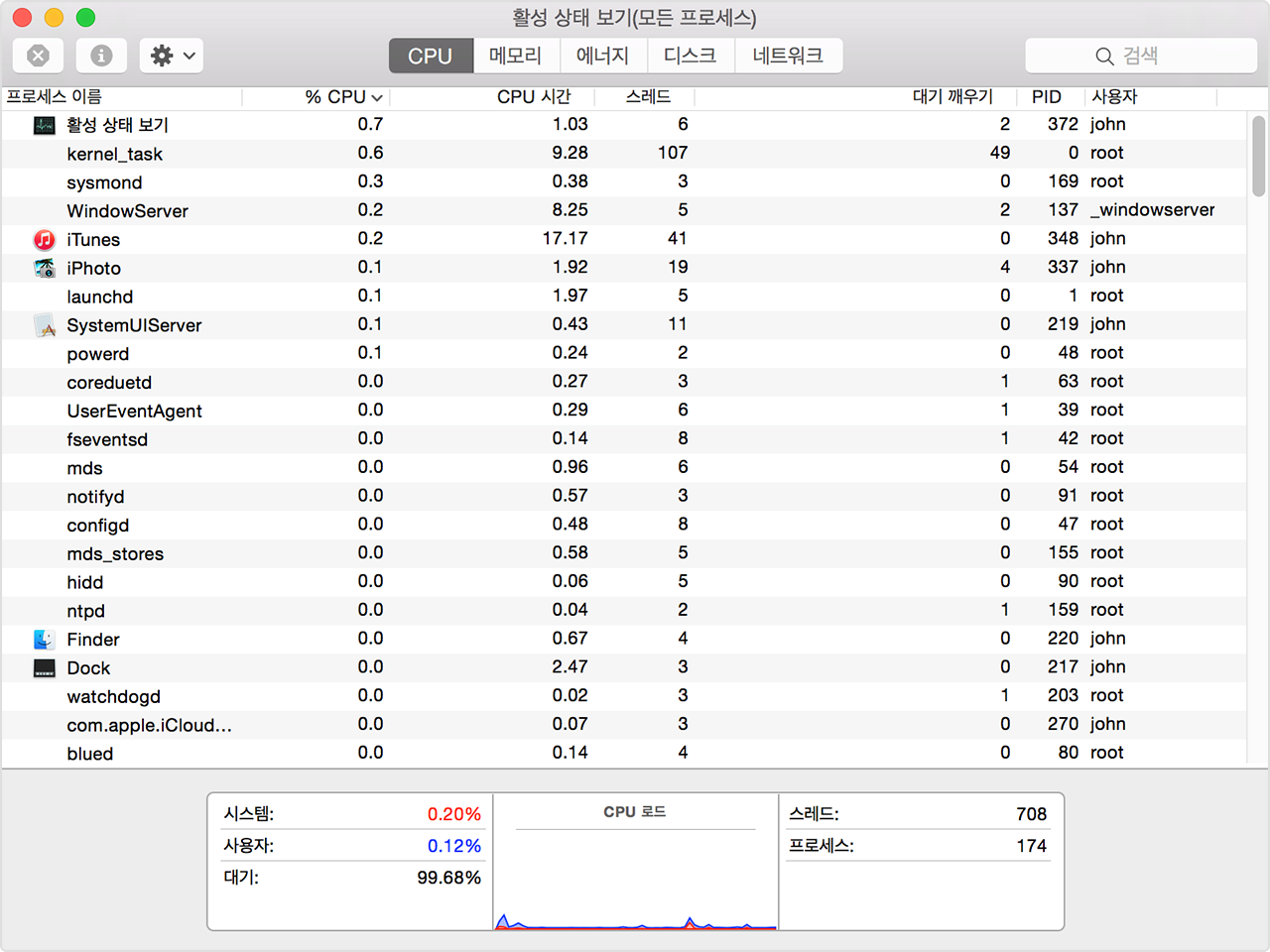
(실행되는 프로세스 중 캡처 또는 원격지원 가능 프로그램으로 의심되는 프로그램을 완전히 프로세스 종료해 주시면 정상적으로 강의 수강이 가능할 것입니다.)
해당 프로세스를 강제 종료한 후에 플레이어를 실행해보고 그래도 동일하면 PC를 한 번 껐다가 켠 후에 확인해보면 됩니다.
* BeatPlayer 차단 원격지원 프로그램 목록
- 알캡쳐(Alcapture)
- Gomcam
- Ocam
- Team Viewer
- Zook Agent
- SMemo
- Mozila 등 모바일 원격이 가능한 프로그램
- 인코더 프로그램
- nprotect (은행 보안 프로그램)
- screencaptureui.app
- 그 외 캡쳐 또는 원격지원 가능한 모든 프로그램
감사합니다.
-
 [동영상] 맥 OS에서 플레이어 화면이 제대로 나오지 않을 경우
[동영상] 맥 OS에서 플레이어 화면이 제대로 나오지 않을 경우
-
플레이어 자체에 해상도 조절 기능은 별도로 들어가 있지 않습니다.
기존의 플레이어를 제거한 후에 아래 주소로 파일을 다운 받아 설치해보는 방법이 있습니다.
다만 이전 버전이기 때문에 업데이트 안내 메시지가 나오면 업데이트 받지 않고 사용해야 합니다.
감사합니다.
-
 [수강증] 학교 및 회사 제출용 서류를 요청하는 경우
[수강증] 학교 및 회사 제출용 서류를 요청하는 경우
-
수강증은 고객센터로 요청시 교육수강확인서를 제공해드립니다.
아래 내용을 참조 후 전화 또는 1대1 문의게시판에 요청하시기 바랍니다.
※ 수강률은 포함하지 않습니다. 다만 필요의 경우 따로 요청하시면 해당 항목을 추가해드립니다.
-
 [동영상] 게임 바 프로세스를 종료하고 플레이어를 실행하라는 문구가 뜰 경우
[동영상] 게임 바 프로세스를 종료하고 플레이어를 실행하라는 문구가 뜰 경우
-
게임 바 프로세스(Xbox gaming overlay)를 종료하고 플레이어를 실행해주세요. 메시지가 나올 경우
게임 바는 윈도우10 PC에 기본 탑재되어 있는 녹화 프로그램입니다.
캡쳐 및 녹화 프로그램이 실행되고 있을 경우 플레이어에서 자동감지하여 강의 재생이 중지되며
PC에서 해당 프로세스를 종료해야만 영상 재생이 가능합니다.
1.
게임 바를 종료하는 방법은 윈도우 운영체제에서 아래 경로를 통해 들어간 후에
설정 > 게임 > 게임 바 > 게임 바를 사용하여 게임 클립, 스크린샷 및 브로드캐스트 레코드
[켬]을 [끔]으로 변경하면 됩니다.
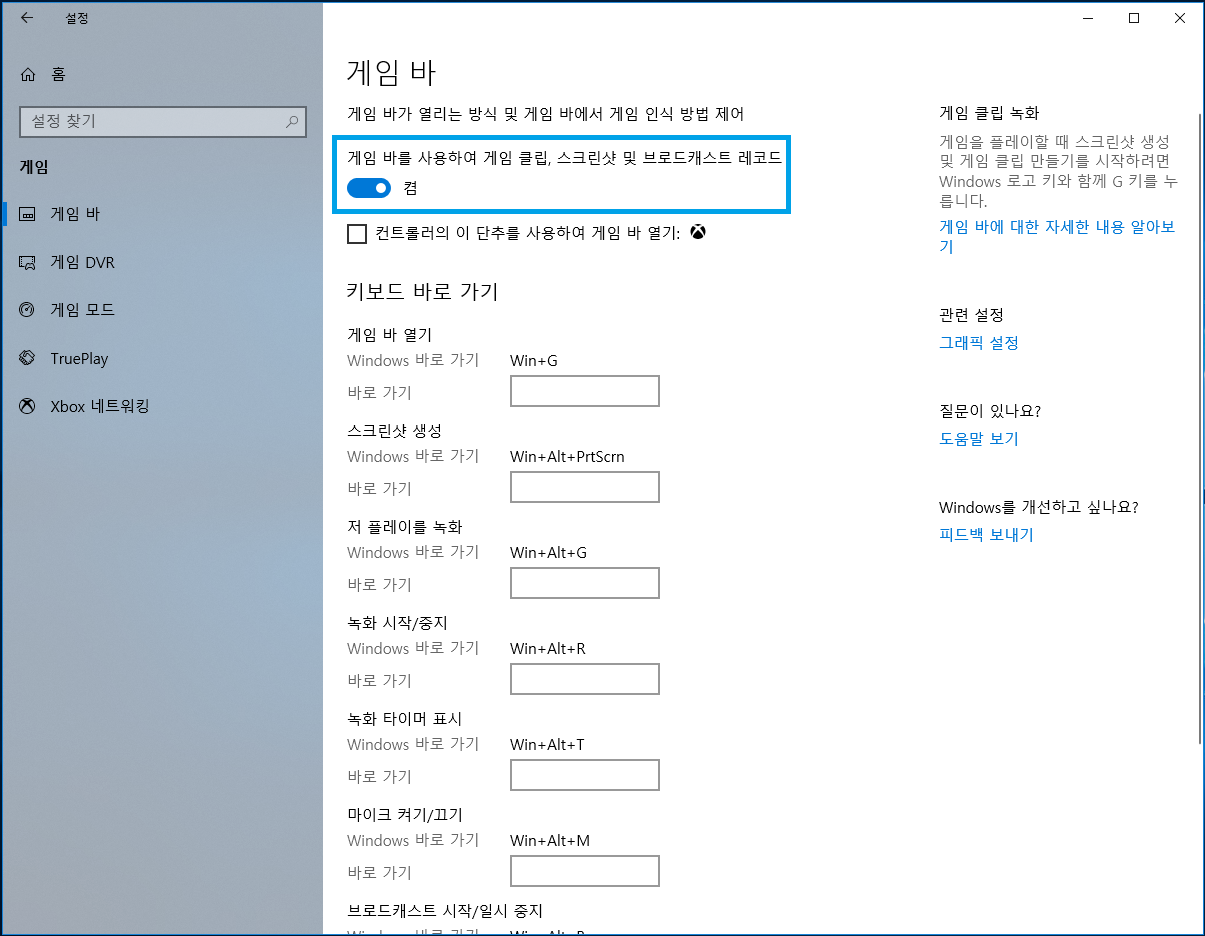
2.
다만, 이미 실행되고 있던 게임 바 프로세스는 아직 종료되지 않는 상태이기 때문에 작업 관리자(단축키 Ctrl + Shift + Esc)의 프로세스 탭에서 Xbox gaming overlay 프로세스를 작업 끝내기해주면 완전히 종료됩니다.
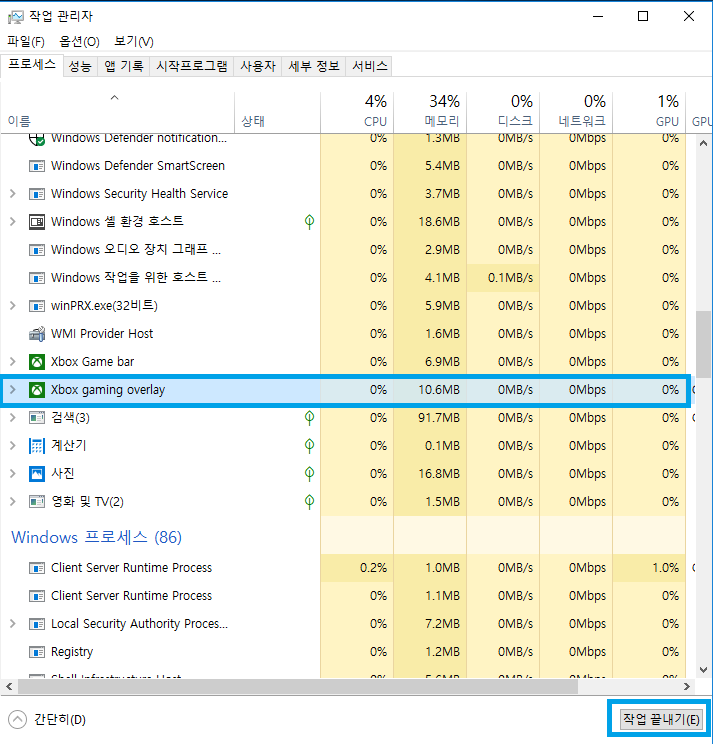
감사합니다.
-
 [모바일] 일시정지 이용 후 어플의 수강종료일이 변경되지 않았을 경우
[모바일] 일시정지 이용 후 어플의 수강종료일이 변경되지 않았을 경우
-
강의 일시정지 서비스를 이용 후 어플을 이용하여 수강할 때 수강기간이 이전 기록으로 확인되어 재생이 어려울 시
어플 내에서 로그아웃 후 재로그인 혹은 어플을 삭제 후 재설치하여 주시기 바랍니다.
어플을 재설치하신 후에는 반드시 모바일웹에서 로그인하여 어플과 연동하여 주셔야합니다.
(모바일웹 로그인/스트리밍 및 다운로드 클릭/비트플레이어어플 실행/비트플레이어 어플에서 로그인의 과정을 거쳐
빙글리쉬닷컴의 수강정보를 어플로 연결해주셔야 합니다.)
-
 [모바일] 비트플레이어 이용시 보안경고 팝업창이 뜬 경우
[모바일] 비트플레이어 이용시 보안경고 팝업창이 뜬 경우
-
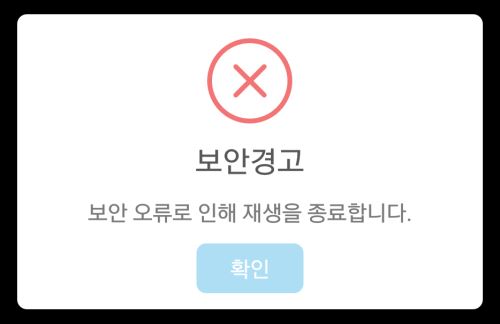
- 비트플레이어 어플에서 위와 같은 팝업창이 뜰 경우
녹화·원격·미러링 등의 앱이 실행되고 있을 경우 주로 발생합니다.
보안상 비트플레이어와 동시 실행이 불가능한 프로그램이 백그라운드에서 실행중인 경우
해당 프로그램을 종료 후 비트플레이어를 재실행하여 주시기바랍니다.
※ 팀뷰어, 팀뷰어 퀵서비스, 모비즌, 모비즌 미러링, 삼성 사이드싱크, 리모트PC 등이 이에 해당됩니다.
 [동영상] 맥 OS에서 재생오류 해결 방법
[동영상] 맥 OS에서 재생오류 해결 방법
 [모바일] 아이패드에서 이용하는 방법
[모바일] 아이패드에서 이용하는 방법
 [동영상] 맥 OS에서 플레이어가 동영상 캡쳐프로그램이 감지되어 중단되었을 경우
[동영상] 맥 OS에서 플레이어가 동영상 캡쳐프로그램이 감지되어 중단되었을 경우
 [동영상] 맥 OS에서 플레이어 화면이 제대로 나오지 않을 경우
[동영상] 맥 OS에서 플레이어 화면이 제대로 나오지 않을 경우
 [수강증] 학교 및 회사 제출용 서류를 요청하는 경우
[수강증] 학교 및 회사 제출용 서류를 요청하는 경우
 [동영상] 게임 바 프로세스를 종료하고 플레이어를 실행하라는 문구가 뜰 경우
[동영상] 게임 바 프로세스를 종료하고 플레이어를 실행하라는 문구가 뜰 경우
 [모바일] 일시정지 이용 후 어플의 수강종료일이 변경되지 않았을 경우
[모바일] 일시정지 이용 후 어플의 수강종료일이 변경되지 않았을 경우
 [모바일] 모바일 기기로 수강방법 안내
[모바일] 모바일 기기로 수강방법 안내
 [동영상] vcomp120.dll 파일이 없어서 실행할 수 없다고 나올 경우
[동영상] vcomp120.dll 파일이 없어서 실행할 수 없다고 나올 경우
 [모바일] 비트플레이어 이용시 보안경고 팝업창이 뜬 경우
[모바일] 비트플레이어 이용시 보안경고 팝업창이 뜬 경우